Mudanças entre as edições de "Manual do Sistema VR Estacionamento Controle Movimentacao"
De VRWiki
(Criou página com ' ==<b>INTRODUÇÃO</b>== O VREstacionamento é um aplicativo muito simples, porém, de grande utilidade. Ele serve para realizar controle de estacionamentos. Sua funcionalid...') |
|||
| (7 revisões intermediárias pelo mesmo usuário não estão sendo mostradas) | |||
| Linha 2: | Linha 2: | ||
==<b>INTRODUÇÃO</b>== | ==<b>INTRODUÇÃO</b>== | ||
| − | + | A Movimentação de Veículos é uma ferramenta onde o você poderá consultar todos os registros dos veículos registrados em seu estacionamento, nessa tela o você também será capaz de imprimir relatórios e realizar filtros de consulta conforme sua necessidade de informação. | |
==<b>RECURSOS E PARAMETRIZAÇÃO</b>== | ==<b>RECURSOS E PARAMETRIZAÇÃO</b>== | ||
| − | + | [[Arquivo:botao_consultar.png]] - Consultar (Teclas de atalho F1 ou ALT+C ). Preencha os filtros da tela como desejar em seguida clique neste botão para trazer o resultado de sua consulta. O resultado dessa pesquisa aparecerá em seguida no centro da tela. | |
[[Arquivo:estacionamento_veiculo2.png]] | [[Arquivo:estacionamento_veiculo2.png]] | ||
| + | |||
| + | [[Arquivo:exportacao_geral.png]] - Exportações (Sem teclas de atalho). Utilize as exportações de Relatório, Arquivo e Planilha para uma lista ou consulta realizada. [[EXPORTACOES DO SISTEMA|Clique aqui e veja como funciona cada uma das exportações.]] | ||
| + | |||
| + | [[Arquivo:botao_calendario.png]] - Calendário (Teclas de atalho F6). Clique neste botão para abrir um calendário e selecionar uma data. | ||
[[Arquivo:botao_incluir.png]] - Incluir (Teclas de atalho F2 ou ALT+I). Clique neste botão para realizar um novo lançamento de veículo; | [[Arquivo:botao_incluir.png]] - Incluir (Teclas de atalho F2 ou ALT+I). Clique neste botão para realizar um novo lançamento de veículo; | ||
| Linha 15: | Linha 19: | ||
[[Arquivo:botao_filtro.png]] - Filtro (Teclas de atalho ALT+L). Utilize essa ferramenta para atribuir mais filtros a pesquisa que deseja realizar. | [[Arquivo:botao_filtro.png]] - Filtro (Teclas de atalho ALT+L). Utilize essa ferramenta para atribuir mais filtros a pesquisa que deseja realizar. | ||
| + | |||
| + | [[Arquivo:filtro_vazio.png]] | ||
| + | |||
| + | [[Arquivo:botao_limpar.png]] - Limpar (Sem teclas de atalho). Clique neste botão para limpar todos os filtros. | ||
| + | |||
| + | - Ordenado por - Selecione o nome de uma coluna da ferramenta e determine se a consulta deve ser crescente ou decrescente. Utilize também caso necessário o Limite de linhas que a consulta deve ter de registros. | ||
[[Arquivo:botao_editar.png]] - Editar (Teclas de atalho ALT+D). Após realizar a pesquisa selecione um item na lista e clique neste botão para realizar a modificação do lançamento. | [[Arquivo:botao_editar.png]] - Editar (Teclas de atalho ALT+D). Após realizar a pesquisa selecione um item na lista e clique neste botão para realizar a modificação do lançamento. | ||
| − | ==<b> | + | ==<b>FILTROS E COLUNAS</b>== |
| − | + | ||
| − | + | - Período - Informe um período para a consulta de veículos. | |
| − | + | - Controle - Código do registro do veículo. | |
| − | + | - Placa - Placa do veículo registrado. | |
| − | + | - Situação - Situação da movimentação do veículo no estacionamento. | |
| + | [[Arquivo:estacionamento_veiculo2.png]] | ||
| − | + | - Controle - Código do registro do veículo. | |
| − | + | - Placa - Placa do veículo. | |
| − | + | - Data/Hora Entrada - Data e hora de entrada do veículo no estacionamento. | |
| + | - Data/Hora Saída - Data e hora da saída do veículo do estacionamento. | ||
| + | - Situação - Situação da movimentação do veículo no estacionamento. | ||
Edição atual tal como às 12h54min de 28 de junho de 2016
INTRODUÇÃO
A Movimentação de Veículos é uma ferramenta onde o você poderá consultar todos os registros dos veículos registrados em seu estacionamento, nessa tela o você também será capaz de imprimir relatórios e realizar filtros de consulta conforme sua necessidade de informação.
RECURSOS E PARAMETRIZAÇÃO
- Consultar (Teclas de atalho F1 ou ALT+C ). Preencha os filtros da tela como desejar em seguida clique neste botão para trazer o resultado de sua consulta. O resultado dessa pesquisa aparecerá em seguida no centro da tela.
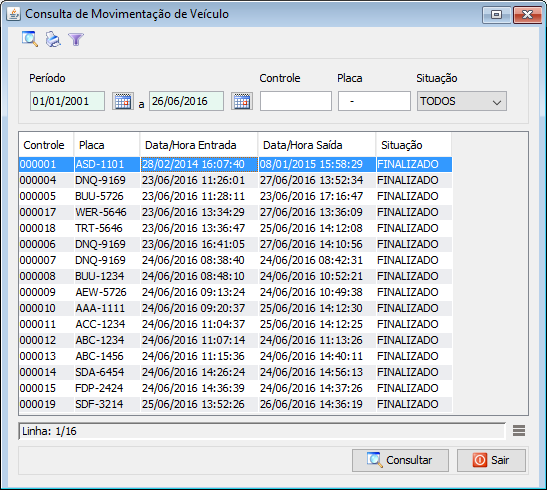
- Exportações (Sem teclas de atalho). Utilize as exportações de Relatório, Arquivo e Planilha para uma lista ou consulta realizada. Clique aqui e veja como funciona cada uma das exportações.
- Calendário (Teclas de atalho F6). Clique neste botão para abrir um calendário e selecionar uma data.
- Incluir (Teclas de atalho F2 ou ALT+I). Clique neste botão para realizar um novo lançamento de veículo;
- Imprimir (Teclas de atalho F4 ou ALT+P). Este botão serve para realizar a impressão da lista exibida pela pesquisa.
- Filtro (Teclas de atalho ALT+L). Utilize essa ferramenta para atribuir mais filtros a pesquisa que deseja realizar.

- Limpar (Sem teclas de atalho). Clique neste botão para limpar todos os filtros. - Ordenado por - Selecione o nome de uma coluna da ferramenta e determine se a consulta deve ser crescente ou decrescente. Utilize também caso necessário o Limite de linhas que a consulta deve ter de registros.
- Editar (Teclas de atalho ALT+D). Após realizar a pesquisa selecione um item na lista e clique neste botão para realizar a modificação do lançamento.
FILTROS E COLUNAS
- Período - Informe um período para a consulta de veículos. - Controle - Código do registro do veículo. - Placa - Placa do veículo registrado. - Situação - Situação da movimentação do veículo no estacionamento.- Controle - Código do registro do veículo. - Placa - Placa do veículo. - Data/Hora Entrada - Data e hora de entrada do veículo no estacionamento. - Data/Hora Saída - Data e hora da saída do veículo do estacionamento. - Situação - Situação da movimentação do veículo no estacionamento.